当您拥有不受支持的硬件时会发生什么?
您一定已经知道 Windows 11 不像 Windows 10 那样慷慨,这意味着您的系统必须非常强大才能运行 Windows 11 的所有荣耀。需要有 TPM 2.0、Intel 8th generation 或 Ryzen 3000 CPU 及以上、SSD 等。是的,自发布以来最低系统要求已经降低,但这并不意味着您将能够毫无问题地享受所有 Windows 11 功能。
即使您的系统未能满足单个要求,安装程序也会阻止您安装 Windows 11 操作系统,并且您无法恢复到前一阶段。
如何在使用安装程序绕过要求安装 Windows 11 时删除 appraiserres.dll
为确保不执行系统检查,您必须删除引发所有检查的文件,即“appraiserres.dll”。有多种方法可以做到这一点,其中一种包括 ISO,但在设置期间这样做可能是最简单的方法。
首先,单击此链接转到 Windows 11 ISO 下载页面。单击“下载”按钮以获取 ISO 文件。
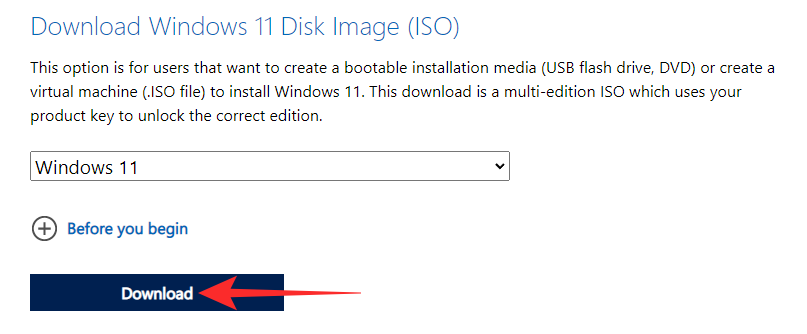
下载后,双击它以安装它。ISO 文件的内容将在新文件夹中打开,否则您可以找到它,因为它将在“此 PC”屏幕中显示为新驱动器。
通过双击运行安装程序。
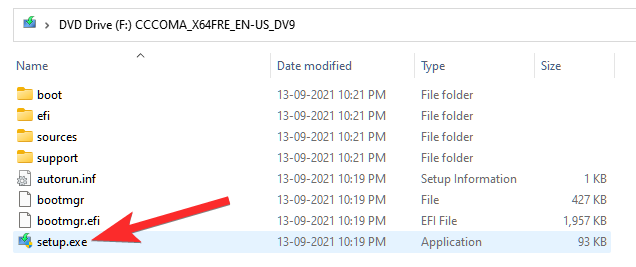
接下来,单击“更改安装程序下载更新的方式”超链接。
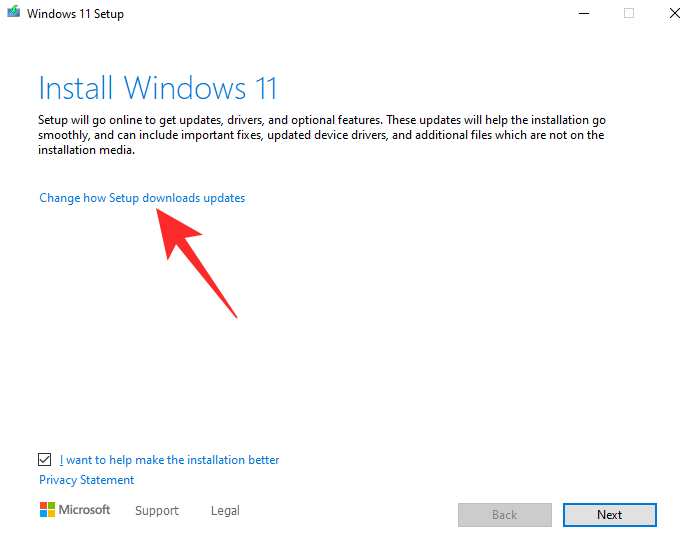
在下一页上,选择“不是现在”。
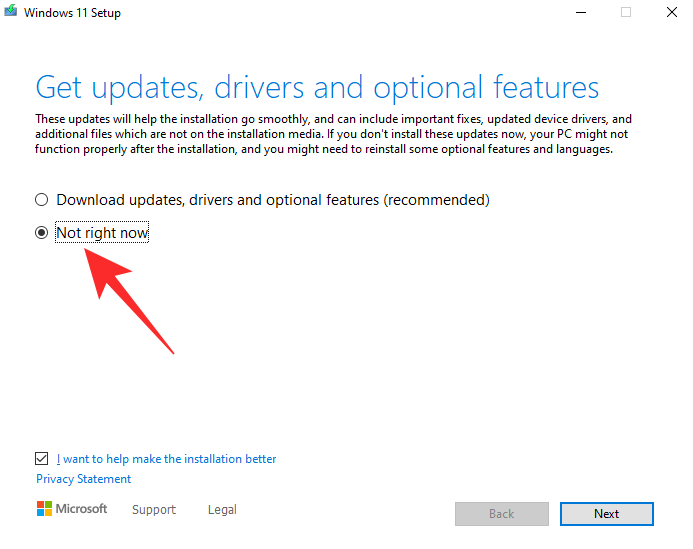
但是,不要单击“下一步”继续安装。您必须打开 Windows 资源管理器并转到:
C:\$WINDOWS.~BT\Sources\
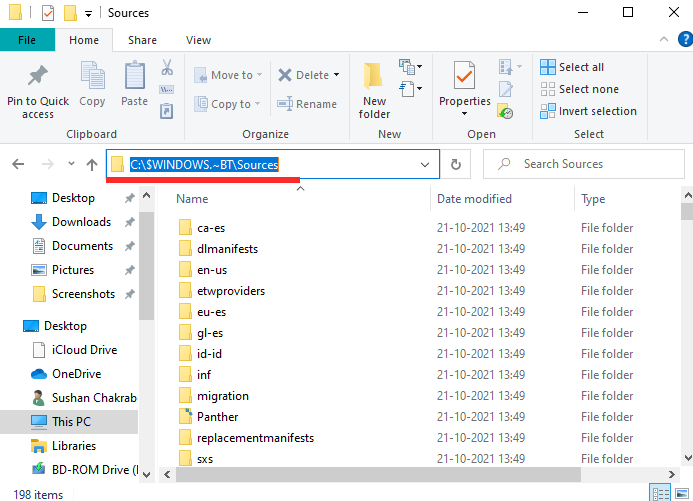
现在,向下滚动并删除该appraiserres.dll文件。
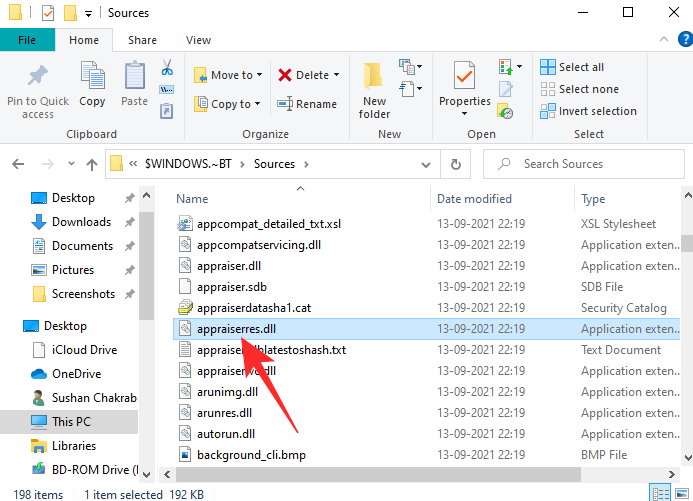
您必须单击“继续”才能完成删除操作。
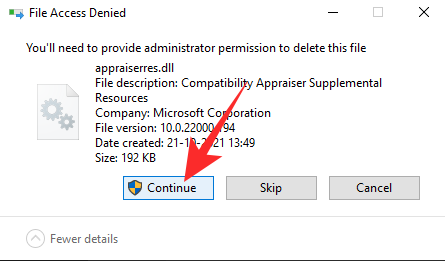
现在,返回安装程序并单击“下一步”。
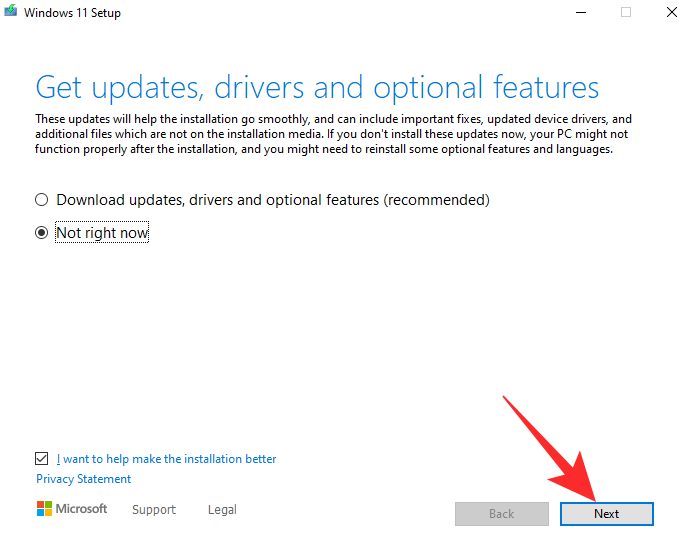
安装程序将跳过验证并直接带您进行许可和验证。点击“接受”开始。
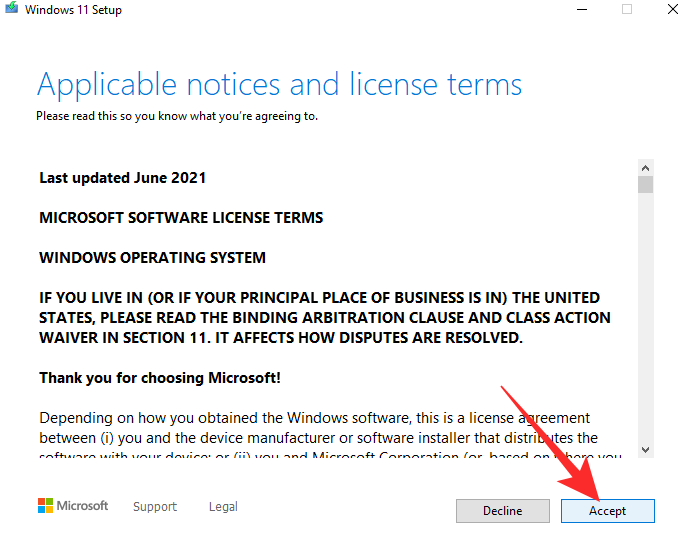
按照屏幕上的提示完成 Windows 11 的安装。
 Win 11系统之家
Win 11系统之家
